win7的音量图标不见了怎么办 win7的音量图标不见怎么解决
时间:2020-12-25作者:zhong
有win7用户说他的电脑上音量图标不见了,想调节下声音大小都不知道要怎么调,那么win7的音量图标不见了怎么办呢,这种情况一般是图标被隐藏了我们可以进入系统里在打开即可,下面小编给大家分享win7音量图标不见了的解决方法。
解决方法:
1、打开我们电脑上的控制面板。
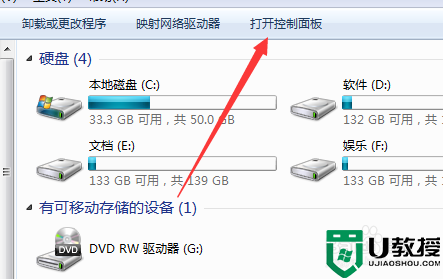
2、打开之后进入到所有控制面板项。

3、然后在所有控制面板项下找到通知区域图标,这里也可以直接搜索通知区域图标。
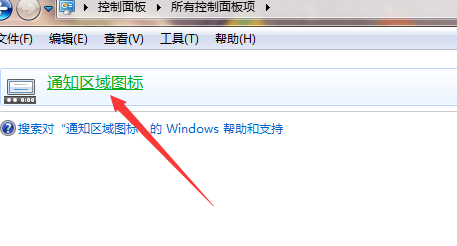
4、然后根据下图的提示找到打开或者关闭系统图标。
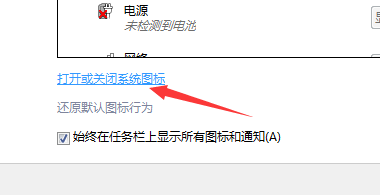
5、找到音量图标这里如果是关闭的话,点击下关闭把它改成打开即可。
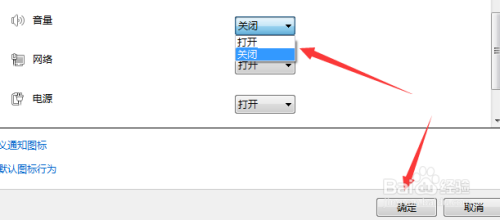
6、回到电脑桌面属性,在右下角就可以看到熟悉的音量图标了。
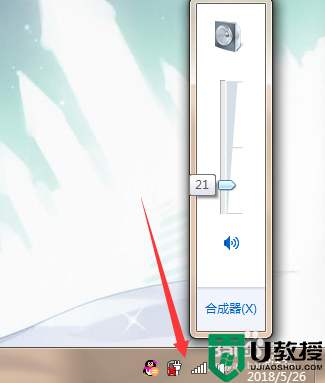
以上就是win7音量图标不见了的解决方法,有想解决音量图标不见的问题,可以按上面的方法来进行解决。





